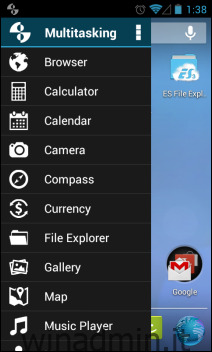Il multitasking è una delle migliori funzionalità su Android. Che tu stia passando da un’app all’altra o accedendo rapidamente a impostazioni e interruttori, devi apprezzare le capacità multitasking della piattaforma. Nel caso non fossi soddisfatto dell’implementazione predefinita, puoi sempre scaricare un’ampia gamma di app dal Play Store per rendere il processo ancora più intuitivo. Una di queste app è Multitasking di OryonCorp, una soluzione multitasking semplice ma potente che elimina una pagina dai sistemi operativi desktop. Fondamentalmente ti consente di utilizzare contemporaneamente app di uso comune come Browser, Calcolatrice, Fotocamera ed Esplora file in finestre mobili separate. Dettagli da seguire.
Invece di passare da un’app a schermo intero, il multitasking ti consente di aprire un set di app di base nel proprio Windows, permettendoti di riposizionarle liberamente e utilizzare una o più app alla volta. Ovviamente, la quantità di app che possono essere aperte e utilizzate simultaneamente varierà per ciascun utente a seconda delle dimensioni dello schermo del dispositivo. L’app è più adatta ai tablet, ovviamente, ma funziona benissimo sugli smartphone.
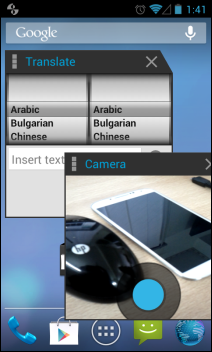
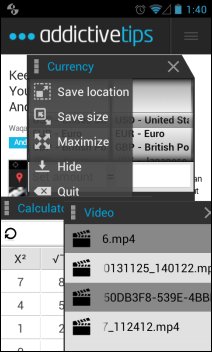
Una volta abilitato, il Multitasking inizia a funzionare in background, permettendoti di trascinare in una barra laterale dal bordo sinistro dello schermo (modificabile dalle impostazioni dell’app). La barra laterale contiene varie app, incluse ma non limitate a Calcolatrice, Bussola, Valuta, Galleria, Mappa, Lettore musicale e altro. La cosa buona è che puoi aprire Multitasking su qualsiasi altra app.
Una volta avviata un’app, puoi riposizionarla, chiuderla, ridimensionarla, nascondere o ingrandire la finestra a schermo intero. Il ridimensionamento avviene tramite un semplice pizzico per ingrandire, mentre per riposizionare è sufficiente trascinare una finestra dalla barra in alto. Puoi anche salvare le dimensioni della finestra di un’app in modo che si apra esattamente alla stessa dimensione ogni volta.
Come altre app Android di questo tipo, il multitasking è molto personalizzabile. La sua schermata Impostazioni ospita alcune opzioni, dallo specificare l’area di attivazione e la posizione della sua barra laterale, per attivare o disattivare l’effetto di animazione.
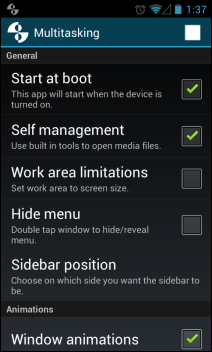
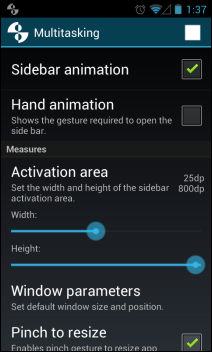
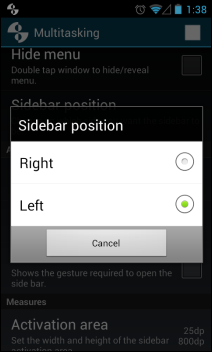
L’app ha anche una versione Pro che rimuove gli annunci e offre più app e funzionalità. Di seguito troverai i collegamenti del Play Store a entrambe le varianti.
Installa Multitasking dal Play Store (Gratuito)
Installa Multitasking Pro da Play Store (Pagato)